- 요구 사항 생성
- 요구 사항 보기
- 요구 사항 편집
- 요구 사항 보관
- 요구 사항 다시 열기
- 요구 사항 검색
- 요구 사항이 CI 작업에서 만족되도록 허용
- CSV 파일에서 요구 사항 가져오기
- 요구 사항을 CSV 파일로 내보내기
요구 사항 관리
- GitLab 12.10에 도입되었습니다.
- 요구 사항의 장문 설명을 추가하고 편집할 수 있는 기능이 GitLab 13.5에서 도입되었습니다.
- 14.4에서 이슈 아래로 이동되었습니다.
요구 사항을 사용하여 제품을 기준으로 검사하는 기준을 설정할 수 있습니다. 사용자, 이해 관계자, 시스템, 소프트웨어 또는 기타 중요하다고 생각하는 것을 기반으로 할 수 있습니다.
요구 사항은 GitLab에서 제품의 구체적인 동작을 설명하는 아티팩트입니다. 요구 사항은 장기간 유지되고, 매뉴얼으로 지워지지 않습니다.
산업 표준이 응용 프로그램에 특정 기능이나 동작이 있는 경우, 이를 반영하기 위해 요구 사항을 생성할 수 있습니다. 특정 기능이 더 이상 필요하지 않은 경우, 관련 요구 사항을 보관할 수 있습니다.
개요는 GitLab 12.10에서 소개된 요구 사항 관리를 참조하세요.
더 자세한 안내는 GitLab 요구 사항 추적 안내 (2021년 2월)를 참조하세요.
요구 사항 생성
각 프로젝트에서 페이지네이션된 요구 사항 디렉터리을 사용하여 새로운 요구 사항을 생성할 수 있습니다.
전제 조건:
- 적어도 보고자 권한이 있어야 합니다.
요구 사항을 생성하려면:
- 프로젝트에서 Plan > Requirements로 이동합니다.
- 새 요구 사항을 선택합니다.
- 제목을 입력하고 설명을 입력한 후 새 요구 사항을 선택합니다.
새로 생성한 요구 사항은 생성 날짜를 기준으로 디렉터리 상단에 표시되며, 요구 사항 디렉터리은 생성 날짜를 기준으로 내림차순으로 정렬됩니다.
요구 사항 보기
디렉터리에서 요구 사항을 선택하여 요구 사항을 볼 수 있습니다.
요구 사항을 보면서 편집하려면, 요구 사항 제목 옆의 편집 아이콘 ()을 선택합니다.
요구 사항 편집
- 요구 사항을 만족으로 표시하는 기능이 GitLab 13.5에서 도입되었습니다.
요구 사항 디렉터리 페이지에서 요구 사항을 편집할 수 있습니다.
전제 조건:
- 적어도 보고자 권한이 있어야 합니다.
요구 사항을 편집하려면:
- 요구 사항 디렉터리에서 편집 아이콘 ()을 선택합니다.
- 텍스트 입력 필드에서 제목과 설명을 업데이트합니다. 또한 편집 양식에서 만족 확인란을 사용하여 요구 사항을 만족으로 표시할 수 있습니다.
- 변경사항 저장을 선택합니다.
요구 사항 보관
현재 열림 탭에 있는 요구 사항을 보관할 수 있습니다.
전제 조건:
- 적어도 보고자 권한이 있어야 합니다.
요구 사항을 보관하려면, 보관을 선택합니다 ().
요구 사항이 보관되면 즉시 열림 탭에 표시되지 않습니다.
요구 사항 다시 열기
보관됨 탭에서 보관된 요구 사항 디렉터리을 볼 수 있습니다.
전제 조건:
- 적어도 보고자 권한이 있어야 합니다.
보관된 요구 사항을 다시 열려면 다시 열기를 선택합니다.
보관된 요구 사항이 다시 열리면 즉시 보관된 탭에 표시되지 않습니다.
요구 사항 검색
- GitLab 13.1에서 도입되었습니다.
- 상태별로 검색하는 기능이 GitLab 13.10에서 도입되었습니다.
요구 사항 디렉터리 페이지에서 다음 기준에 따라 요구 사항을 검색할 수 있습니다:
- 제목
- 작성자의 사용자 이름
- 상태 (만족, 실패, 누락)
요구 사항을 검색하려면:
- 프로젝트에서 Plan > Requirements > 디렉터리으로 이동합니다.
- 검색 또는 결과 필터링 필드를 선택합니다. 드롭다운 디렉터리이 나타납니다.
- 드롭다운 디렉터리에서 요구 사항 제목으로 검색하거나 요구 사항 작성자 또는 상태를 선택하고 일반 텍스트를 입력합니다.
- 키보드의 Enter을 눌러 디렉터리을 필터링합니다.
또한 요구 사항 디렉터리을 다음으로 정렬할 수 있습니다:
- 생성된 날짜
- 업데이트된 날짜
요구 사항이 CI 작업에서 만족되도록 허용
- GitLab 13.1에서 도입되었습니다.
- 개별 요구 사항 및 상태를 지정하는 기능이 GitLab 13.2에서 도입되었습니다.
GitLab은 이제 요구 사항 테스트 보고서를 지원합니다. CI 파이프라인에 트리거될 때 모든 기존 요구 사항을 만족으로 표시하는 작업을 추가할 수 있습니다 (편집 양식에서 요구 사항을 매뉴얼으로 만족시킬 수도 있습니다 요구 사항 편집).
매뉴얼 작업을 CI에 추가
매뉴얼으로 요구 사항을 만족시키도록 CI를 구성하려면 아래 코드를 .gitlab-ci.yml 파일에 추가하십시오.
requirements_confirmation:
when: manual
allow_failure: false
script:
- mkdir tmp
- echo "{\"*\":\"passed\"}" > tmp/requirements.json
artifacts:
reports:
requirements: tmp/requirements.json
이 정의는 수동으로 트리거될 (when: manual) CI 파이프라인에 작업을 추가합니다. 이는 블로킹 (allow_failure: false)됩니다. 하지만 CI 작업을 트리거하기 위해 사용하는 조건은 사용자에게 달려있습니다. 또한 요구 사항을 만족시키기 위해 기존 CI 작업 중 어떤 것이든 사용할 수 있습니다. 단, CI 작업에 의해 생성된 requirements.json 아티팩트가 서버에 업로드되어 있어야 합니다.
이 작업을 수동으로 트리거하면, {"*":"passed"}를 포함하는 requirements.json 파일이 서버에 아티팩트로 업로드됩니다. 서버 측에서는 “모든 항목이 통과함” 레코드를 위해 요구 사항 보고서를 확인하며, 성공 시 모든 기존 열린 요구 사항을 만족으로 표시합니다.
개별 요구 사항 지정
개별 요구 사항과 해당 상태를 지정하는 것이 가능합니다.
다음과 같은 요구 사항이 있을 경우:
-
REQ-1(IID가1인) -
REQ-2(IID가2인) -
REQ-3(IID가3인)
첫 번째 요구 사항은 통과되었고, 두 번째 요구 사항은 실패했다고 지정할 수 있습니다.
유효한 값은 “passed”와 “failed”입니다.
(이 경우 REQ-3의 IID인 3을 생략하면 어떤 결과도 표시되지 않습니다).
requirements_confirmation:
when: manual
allow_failure: false
script:
- mkdir tmp
- echo "{\"1\":\"passed\", \"2\":\"failed\"}" > tmp/requirements.json
artifacts:
reports:
requirements: tmp/requirements.json
CI에 매뉴얼 작업 조건부로 추가
CI를 구성하여 일부 열린 요구 사항이 있는 경우에만 매뉴얼 작업을 포함하려면 CI_HAS_OPEN_REQUIREMENTS CI/CD 변수를 확인하는 규칙을 추가합니다.
requirements_confirmation:
rules:
- if: "$CI_HAS_OPEN_REQUIREMENTS" == "true"
when: manual
- when: never
allow_failure: false
script:
- mkdir tmp
- echo "{\"*\":\"passed\"}" > tmp/requirements.json
artifacts:
reports:
requirements: tmp/requirements.json
CSV 파일에서 요구 사항 가져오기
- GitLab 13.7에서 도입.
최소한 리포터 역할이 있어야 합니다.
프로젝트에 요구 사항을 업로드하여 가져올 수 있습니다. 이는 title 및 description 열을 포함하는 CSV 파일을 업로드함으로써 이루어집니다.
가져온 후, CSV 파일을 업로드한 사용자가 가져온 요구 사항의 작성자로 설정됩니다.
파일 가져오기
파일을 가져오기 전에:
- 요구 사항이 몇 개만 포함된 테스트 파일을 가져오는 것을 고려하십시오. GitLab API를 사용하지 않고 큰 가져오기를 되돌릴 방법은 없습니다.
- CSV 파일이 파일 형식 요구 사항을 충족하는지 확인하십시오.
요구 사항을 가져오려면:
- 프로젝트에서 Plan > Requirements로 이동합니다.
- 요구 사항이 포함된 프로젝트의 경우, 오른쪽 상단에서 수직 줄임표(⋮)를 선택한 후 요구 사항 가져오기를 선택합니다.
- 요구 사항이 포함되지 않은 프로젝트의 경우, 페이지 중앙에서 CSV 가져오기를 선택합니다.
- 파일을 선택하고 요구 사항 가져오기를 선택합니다.
파일은 백그라운드에서 처리되며 가져오기가 완료되면 알림 이메일이 전송됩니다.
가져온 CSV 파일 형식
CSV 파일에서 요구 사항을 가져올 때, 다음과 같이 형식을 지켜야 합니다:
-
헤더 행: CSV 파일에는 다음 헤더를 포함해야 합니다:
title및description. 헤더는 대소문자를 가리지 않습니다. -
열:
title및description이외의 열에서 데이터가 가져와지지 않습니다. -
구분 기호: 열 구분 기호는 헤더 행에서 자동으로 감지됩니다. 지원되는 구분 기호 문자는 쉼표(,), 세미콜론(;), 탭(\t)입니다.
행 구분 기호는
CRLF또는LF일 수 있습니다. -
이중 인용 부호 문자: 이중 인용 부호(
") 문자를 사용하여 필드를 인용하여 필드 내에서 열 구분 기호를 사용할 수 있도록 합니다. 따옴표로 둘러싸인 필드에 이중 따옴표 문자를 두 번 연속하여 사용하여 이중 인용 부호(")를 삽입할 수 있습니다. - 데이터 행: 헤더 행 아래에 이어지는 행들은 동일한 열 순서를 따라야 합니다. 제목 텍스트는 필수이며, 설명은 선택 사항으로 비워둘 수 있습니다.
샘플 CSV 데이터:
title,description
내 요구 사항 제목,내 요구 사항 설명
다른 제목,"쉼표가 있는 설명"
"하나 더 제목","하나 더 설명"
파일 크기
제한은 GitLab 인스턴스의 최대 첨부 파일 크기 구성 값에 따라 다릅니다.
GitLab.com의 경우, 10MB로 설정되어 있습니다.
요구 사항을 CSV 파일로 내보내기
GitLab 요구 사항을 기본 알림 이메일로 첨부 파일로 보내는 CSV 파일로 내보낼 수 있습니다.
요구 사항을 내보내면 다른 도구에 가져올 수 있거나 고객과 공유할 수 있습니다. 요구 사항을 내보내는 것은 더 높은 수준의 시스템과의 협업, 감사 및 규정 준수 작업에 도움이 될 수 있습니다.
전제 조건:
- 최소한 리포터 역할이 있어야 합니다.
요구 사항을 내보내려면:
- 프로젝트에서 Plan > Requirements로 이동합니다.
-
오른쪽 상단에서 수직 줄임표(⋮)를 선택한 후 CSV로 내보내기를 선택합니다.
확인 모달이 표시됩니다.
-
고급 내보내기 옵션에서 내보낼 필드를 선택합니다.
기본적으로 모든 필드가 선택되어 있습니다. 내보낼 필드 중에서 제외하려면 해당 필드 옆의 확인란을 지웁니다.
- 요구 사항 내보내기를 선택합니다. 내보낸 CSV 파일은 사용자와 연관된 이메일 주소로 전송됩니다.
내보낸 CSV 파일 형식
내보낸 CSV 파일은 Microsoft Excel, OpenOffice Calc 또는 Google Sheets와 같은 스프레드시트 편집기에서 미리 볼 수 있습니다.
내보낸 CSV 파일에는 다음과 같은 헤더가 포함되어 있습니다:
-
GitLab 13.8에서:
- 요구 사항 ID
- 제목
- 설명
- 작성자 사용자명
- 최신 테스트 보고서 상태
- 최신 테스트 보고서 생성일 (UTC)
-
GitLab 13.9 이후:
- 요구 사항 ID
- 제목
- 설명
- 작성자
- 작성자 사용자명
- 생성일 (UTC)
- 상태
- 상태가 업데이트된 날짜 (UTC)
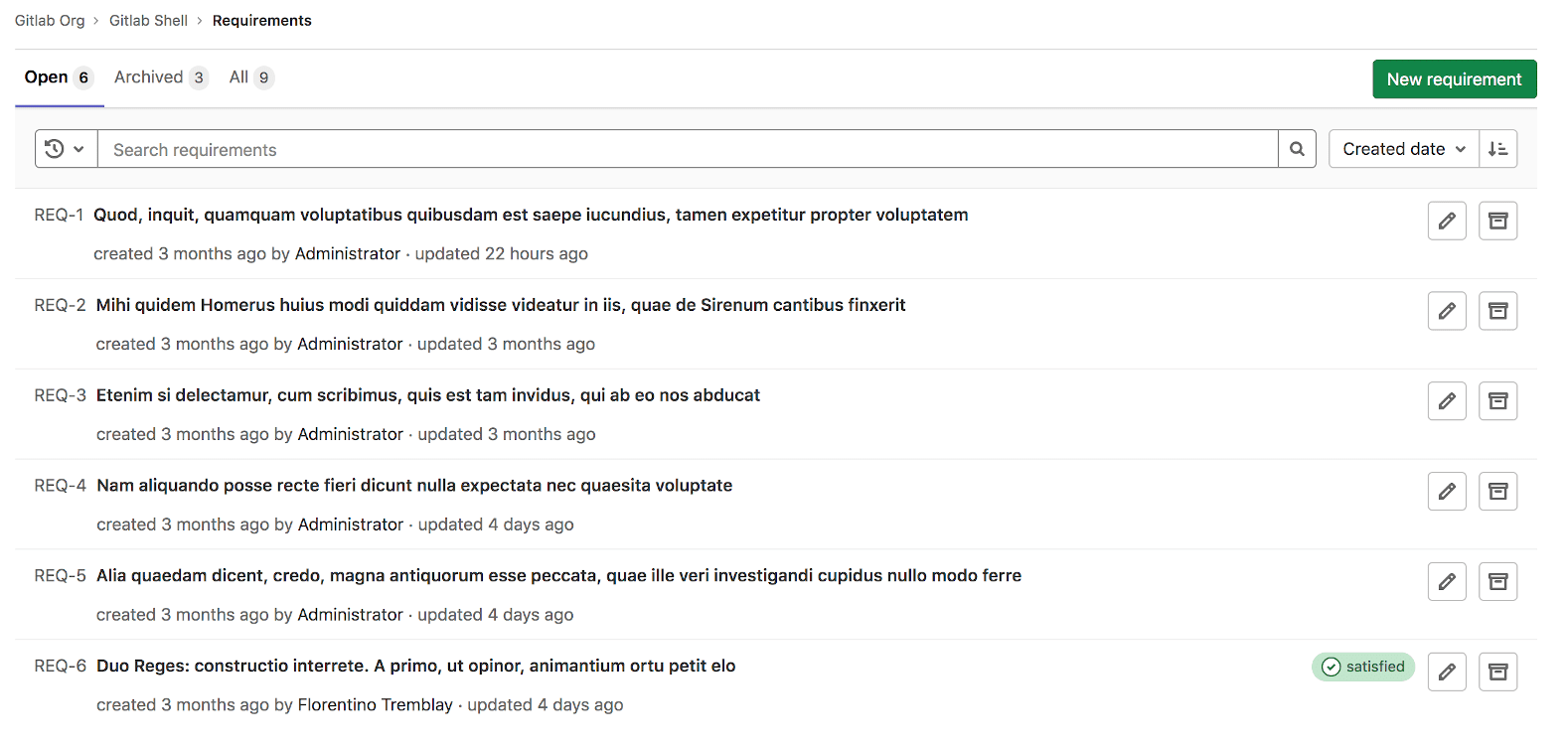
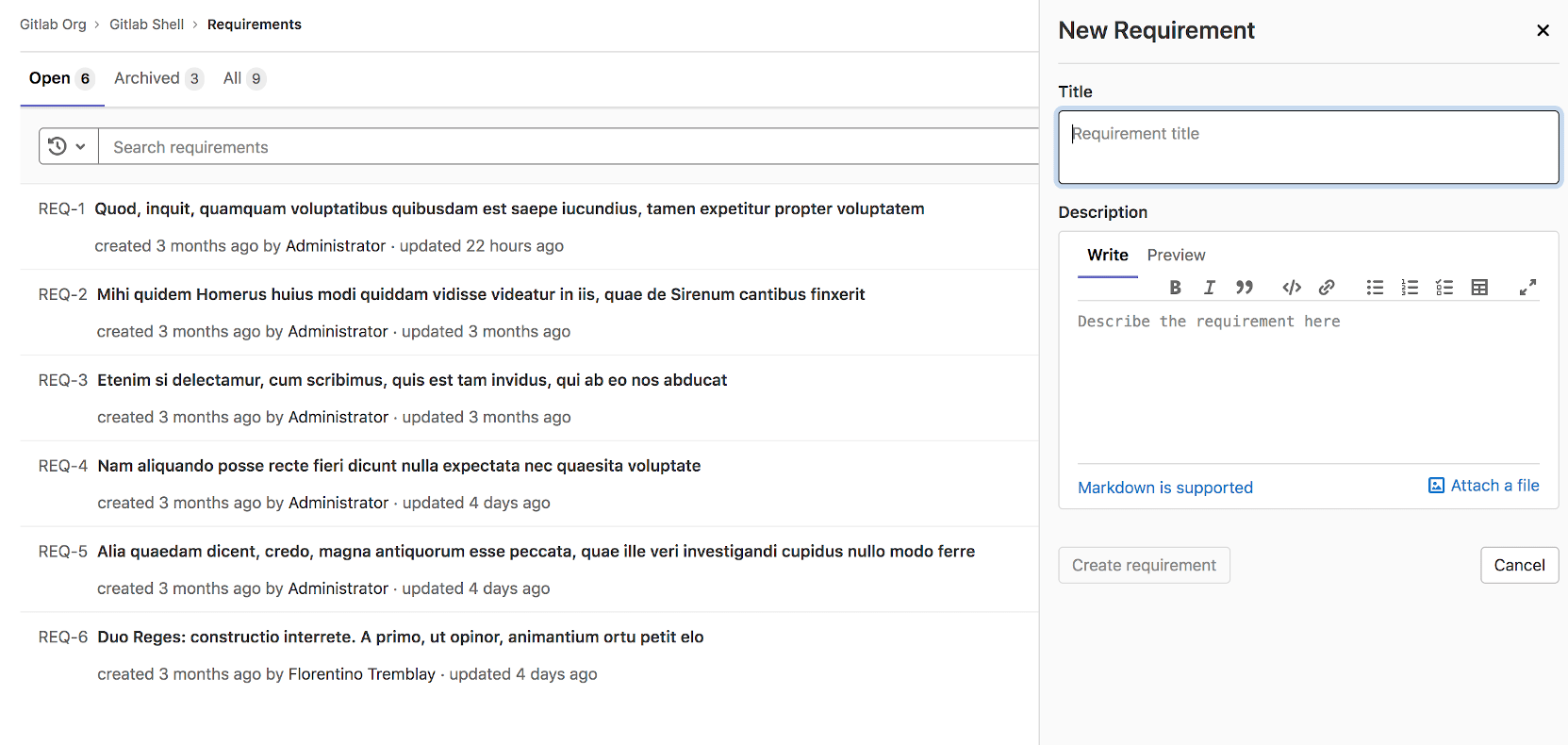
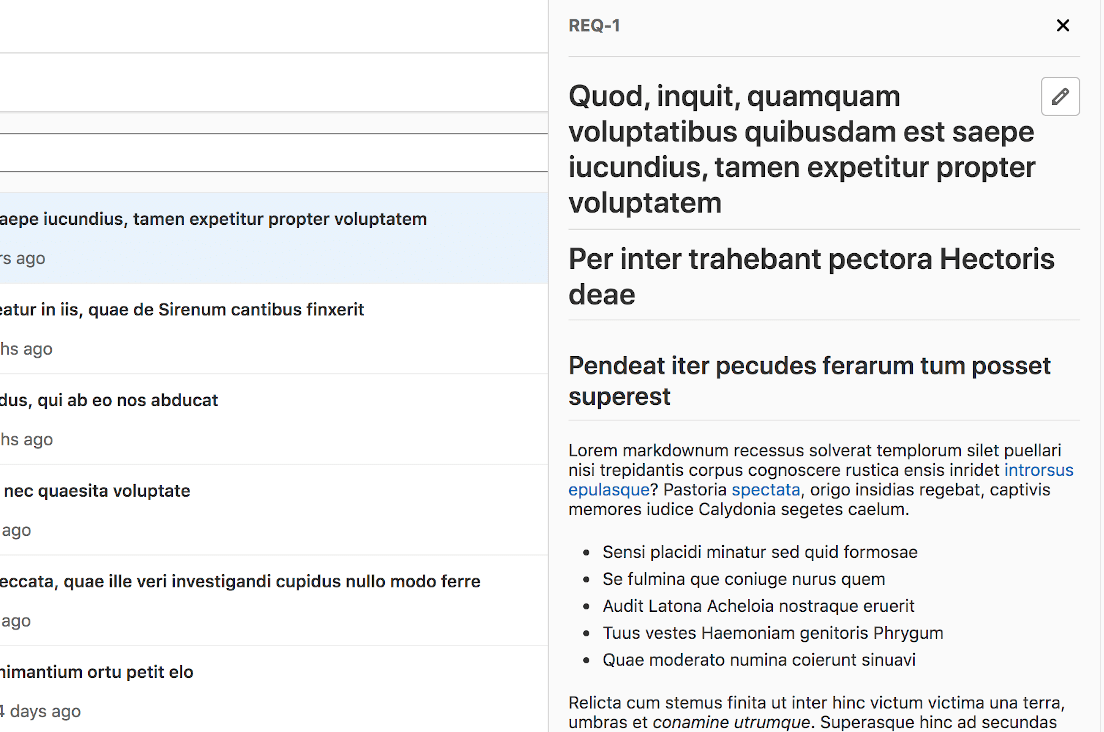

 도움말
도움말